将左侧的滑块向右侧移动,让树变得更黑,再将右侧的滑块左移,让天空变得更白,这幅图中,中间的滑块可以不用调节,这种调节用到的原理就是色阶合并。调整好后,单击“确定”。
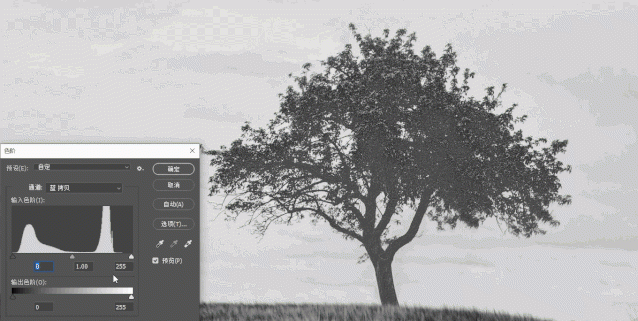
03
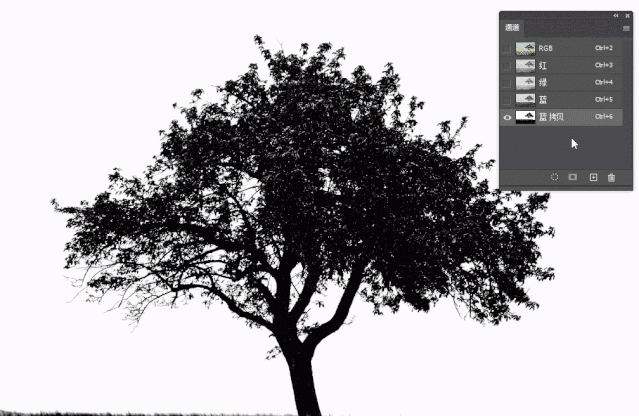
打开RGB通道的可见性,关闭修改过的蓝色通道可见性。回到图层面板,单击“添加蒙版”图标。
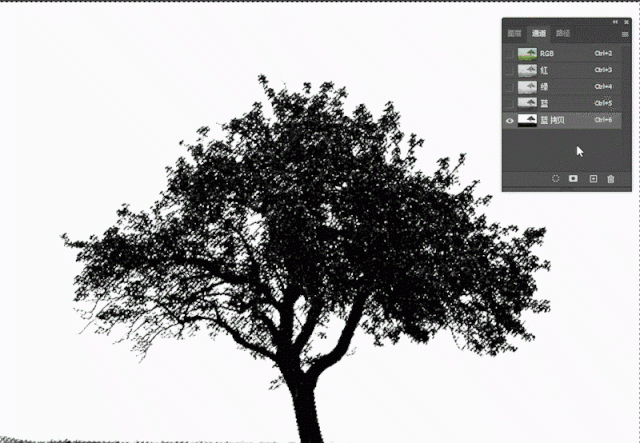
这时,蒙版是反相的,因为在通道图中,树是黑色,天空是白色,所以在图中只能看到天空而看不到树。选中蒙版,按下CTRL+I,将蒙版反相就可以了。
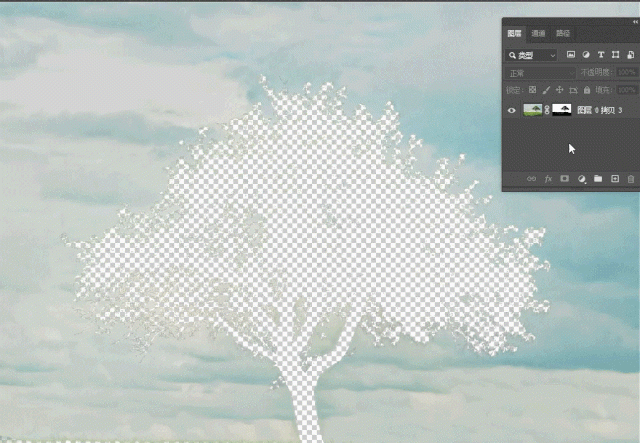
反相蒙版后,我们最好再检查一下蒙版,按住ALT键单击蒙版。看看有没有遗漏的部分,在这个蒙版中,树的右下方还有些许遗漏的白色部分,我们手动用黑色画笔涂抹即可。
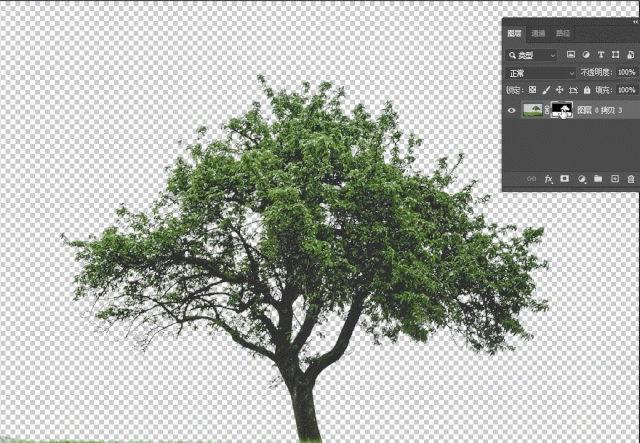
这样就用通道法完成了树木的抠出,是不是很简单。当然,用通道法抠图时,并不是所有的图都能像这幅图一样,用某一通道通过色阶调整就直接获得纯黑白图像,如果只能获得灰度蒙版,我们就要对蒙版再进一步处理,或者是分区域来抠出。
完成:









 加载中,请稍侯......
加载中,请稍侯......
精彩评论